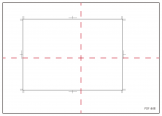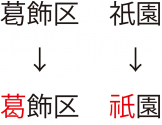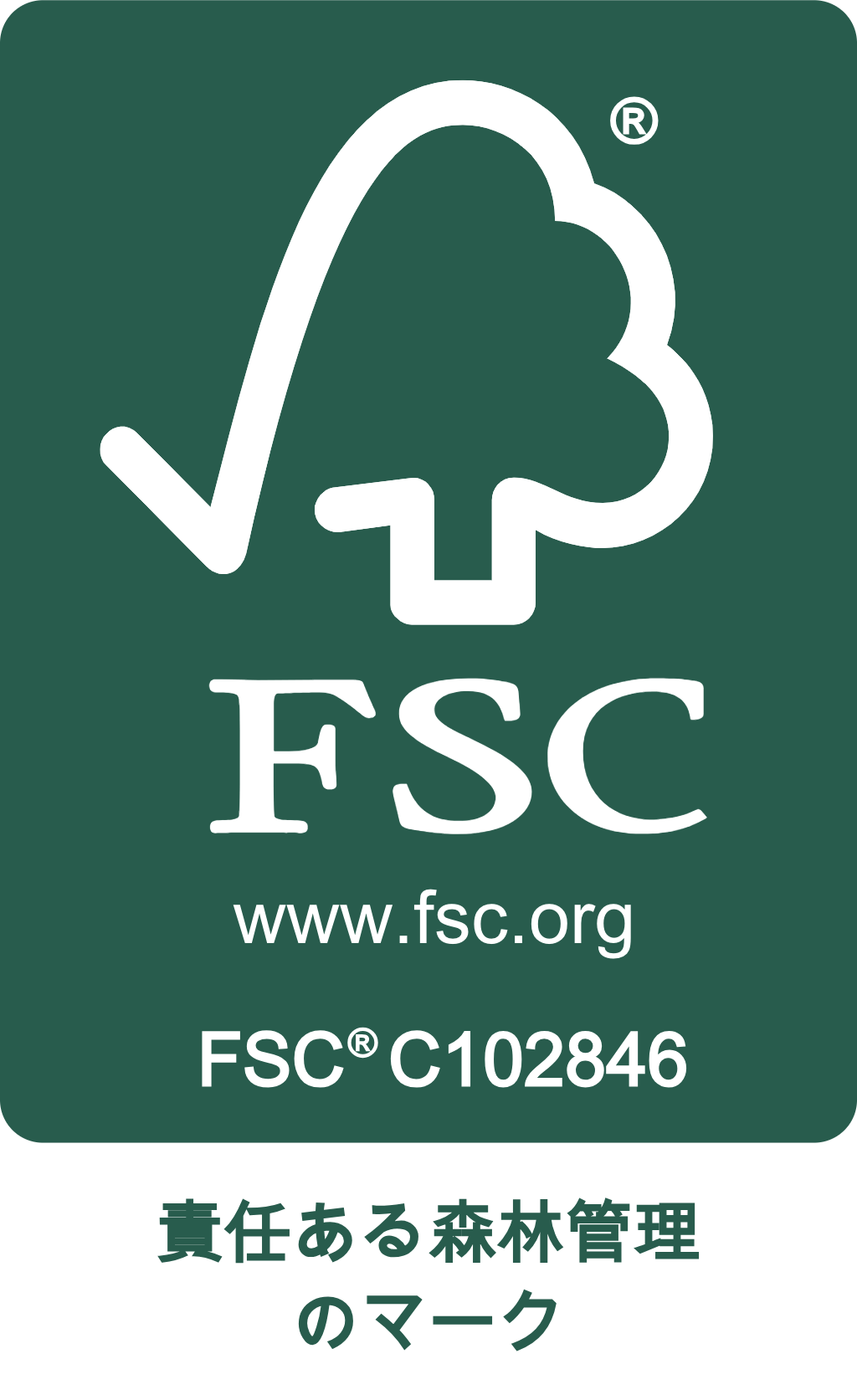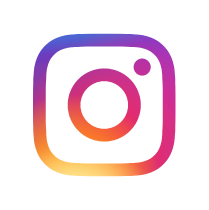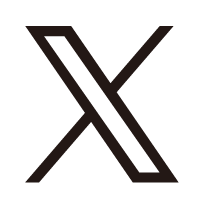ご入稿ガイド

基本的な項目ですがうっかり見落としがちな部分がたくさんあるので、今一度チェックしてみてください。
データ入稿方法
お問い合わせ後、弊社担当よりご返信させていただきます。
データ入稿方法は【メールにて添付】【転送サービス等を利用】【メディアによる持込】の中からお選びください。
※メールにファイルを添付してご入稿の場合、送信メールアドレス先は弊社担当よりお知らせします。
(添付できるデータファイルおよび圧縮ファイルの容量は10MBまでです。)
※データ容量が10MBを超える場合は、【転送サービス等を利用】していただくか【メディアによる持込】をお選びください。
※CD-RやUSBメモリ等各種メディアでご入稿いただけます。当社宛に郵送、または直接お持ち込みください。
仕様についての確認項目
- ✔︎ 仕上がりサイズはあっていますか?
→サイズに間違いが無いかご確認ください。また原寸で作成してください。 - ✔︎ トンボはついていますか?
- ✔︎ 仕上がり位置のアタリケイに色がついていませんか?
- ✔︎ 塗り足しは3mm以上で作成してありますか?
→フチなし仕上げにする場合、仕上りより外側に3mm余分に色を付けておく必要があります。 - ✔︎ 仕上りから3mm以内に文字などの切れては困る絵柄はありませんか?
→断裁や加工時に若干のブレが生じる事があるため、仕上りから内側3mm以内は切れてはいけない文字等を配置しないようにお願いします。 - ✔︎ カラーモード・色はCMYKでできていますか?
→必ずCMYKで作成してください。 - ✔︎ 画像の解像度に問題はありませんか?
→カラーの場合原寸で350dpi程度を推奨しています。 - ✔︎ 印刷に必要なデータ以外の不要なファイルは入っていませんか?
→印刷に必要の無いファイルが無いようにしてください。また弊社での確認用に最終データでのPDFを一緒に添付してください。
入稿データについての確認項目
- ✔︎ ヘアライン(極細線)を使用していませんか?
→0.1mm未満の線は印刷時にかすれたり印刷されない場合があります。 - ✔︎ リンクファイルなど必要なデータはすべて揃っていますか?
→アタリ画像(ダミーデータ)ではなく正しい画像かご確認ください。またリンクファイル上で使用している画像などもすべて揃っているかご確認ください。Adobe InDesignやQuarkXPress等で作成したデータの場合はパッケージにて収集をお願いいたします。 - ✔︎ オーバープリントは正しく設定していますか? 白のオーバープリントが設定されていませんか?
→白いオブジェクト等にオーバープリントが設定されていると消えて印刷されませんのでご注意ください。 - ✔︎文字のアウトライン化ができていますか?またはフォントは添付済みですか?
→弊社未対応フォントが使用されていると文字バケ等を起こしてしまいます。Adobe InDesignやQuarkXPress等で作成したデータの場合はパッケージにて収集をお願いいたします。 - ✔︎ PDFにて入稿の場合、フォントはアウトライン化済みまたは埋め込まれていますか?
→フォントが埋め込まれていないと正しい印刷が出来ません。
線は0.1mm(0.3pt)以上に設定してください。
0.1mm未満の線は印刷時にかすれたり、印刷されない場合があります。また、色が「塗り」のみの線も同様な結果になります。必ずご確認ください。
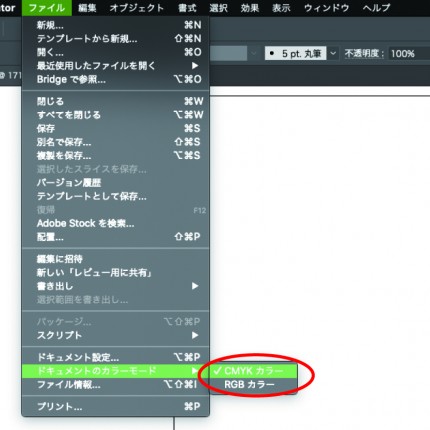
カラーモードは必ずCMYKで作成してください。
RGBモードで作成されたデータは、印刷時に色味が変わる可能性があります。
Q&A
ソフトはどのバージョンまで対応していますか?
古いAdobe系や、Office系データでも入稿可能です
Illustrator・Photoshop・ InDesign、QuarkXPressの他にWordやExcel、PowerPointなどのOffice系データでも入稿可能です。
ソフトウェアのバージョンは対応アプリケーションをご確認ください。
WindowsのOffice 系ソフトで制作しています。製版は可能でしょうか?
そのままのデザインデータでは印刷することはできません
陽幸社ではPDFに変換することで、印刷を可能にしています。
この変換時に色味の変化や体裁崩れなどが起きますので、下記の点に注意してデザインデータを作成してください。
◆弊社にない書体(フォント)にて制作をされたデザインデータの場合、デザインデータ変換後に異なるフォントに置き換えられます。これは制作環境および対応フォントの違いにより発生するものです。※弊社の対応フォントをご覧下さい。
◆デザインデータの文章中に、意図しない改行が発生してしまう場合があります。これは主に制作環境の違いからくるものですので、ご注文時には必ずご使用のOS・バージョン・使用ソフトをお知らせ下さい。
◆透明効果を使用しているデザインデータの場合、正常に変換が行えません。
◆Officeアプリケーション固有の機能に依存する効果は失われることもありますのでご注意ください。
◆配置画像の解像度初期設定にご注意ください。設定が適切でないと配置画像が荒くなってしまいます。
◆Office系データのカラーモードはRGB形式であり、オフセット印刷のカラーモードのCMYK形式に変換すると色合いが変わることがあります。RGB特有の蛍光色のような色は場合によってかなりくすむこともありますので、予めご了承下さい。
モニターと実際の印刷物で色が違ってくるのはなぜ?
画面(モニター)の発色方式と紙などの印刷物の発色方式の違いによります
パソコンやテレビのモニターは、R(レッド)G(グリーン)B(ブルー)の光の3原色を利用して 色を表現していますが、印刷はC(シアン)M(マゼンタ)Y(イエロー)K(スミ)のインクを使用して色を表現します。
色調に関しては、RGBデータの方がCMYKより色の表現領域が広くそのため通常印刷では、再現されない色が出てきてしまいます。
そのため再現出来ない色はくすんだ色になってしまいます。
特に鮮やかなグリーンやオレンジが影響を受けます。
デジカメ画像の明るさやピントや色彩の直しは?
対応可能です
デジタルカメラ撮影で、解像度が低いと印刷に向かないのは何故?
通常印刷に必要な画像データの解像度は、300~350dpi程になります
デジタルカメラで撮影したものを印刷に使用するときには、解像度にご注意ください。